Microsoft Teams Toplantısında Ekran Nasıl Paylaşılır
Microsoft Teams kullanıyorsanız, ekranınızı toplantıdaki herkesle paylaşmayı tek tıklamayla gerçekleştirebilirsiniz

Bir toplantıda bilgisayar ekranınızı ekibinizle paylaşmak isteyebileceğiniz birkaç neden olabilir. Ürün tanıtımları, eğitim, işbirliği, katılım ve diğer birçok üretken amaç için olabilir. Neyse ki, çevrimiçi toplantılar ayarlamak için Microsoft Teams kullanıyorsanız, ekranınızı toplantıdaki herkesle paylaşmak tek tıklamayla gerçekleşir.
Microsoft Teams’de toplantı ayarlama
Başlamak için bilgisayarınızda Microsoft Teams uygulamasını açın veya bir web tarayıcısında team.microsoft.com adresinde hesabınızla oturum açın.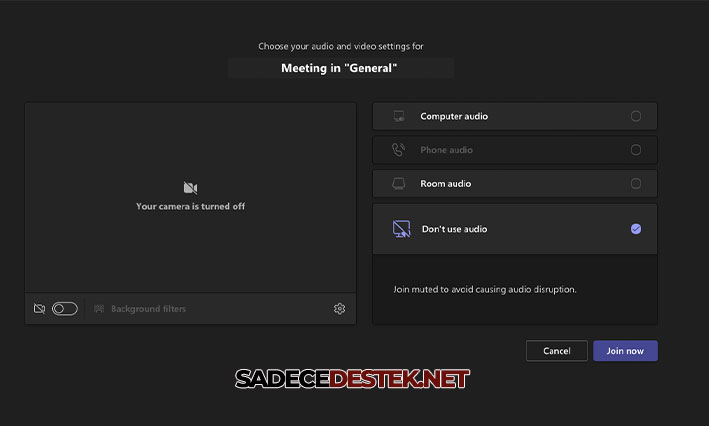
Microsoft Teams Toplantısında paylaşma ekranı
Bir Microsoft Teams toplantısında ekranınızı paylaşmak basittir. Toplantı ekranında, araç çubuğundaki ‘Paylaş’ düğmesini tıklayın.
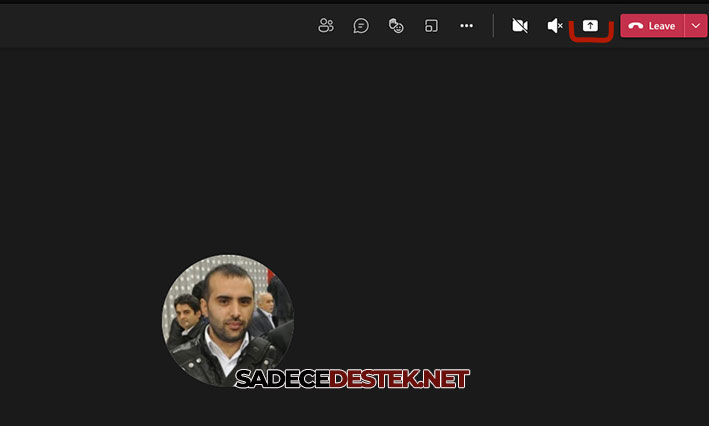
Araç çubuğunun hemen altında bir paylaşım menüsü açılacaktır. Paylaşım menüsünde ‘Masaüstü‘, ‘Windows‘, ‘Powerpoint‘, ‘Beyaz Tahta‘ ve diğer birkaç seçeneği göreceksiniz.
‘Masaüstü’ seçeneğinin seçilmesi, tüm bilgisayarınızın ekranını toplantıdaki herkesle paylaşacaktır. Bilgisayarınıza bağlı birden fazla ekranınız varsa, bunlar ‘Ekran #1’, ‘Ekran #2’ vb. olarak etiketlenir. Hangi Masaüstü ekranını paylaşmak istediğinizi seçebilirsiniz.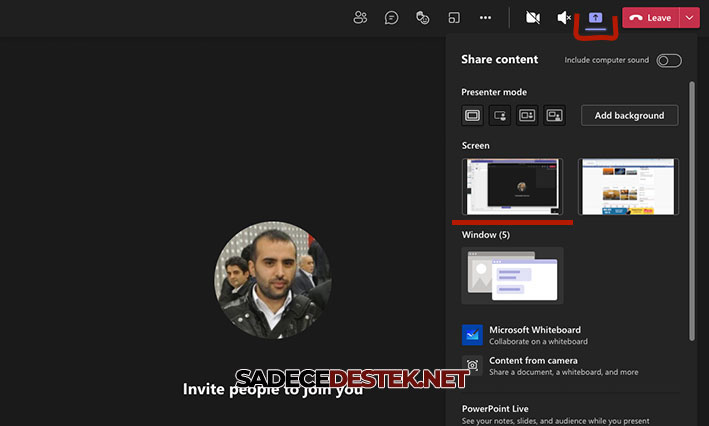
Yalnızca belirli bir program penceresinin veya tarayıcı sekmesinin ekranını paylaşmak istiyorsanız, bakmanız gereken yer ‘Pencere’ bölümünün altındaki seçeneklerdir.
Bilgisayarınızdaki ‘Pencere’ bölümündeki açık pencereler listesinde gezinin ve toplantıda paylaşmak istediğinizi seçin. Tarayıcılar için, tarayıcıda o anda açık olan sekme ‘Pencere’ bölümünde gösterilecektir.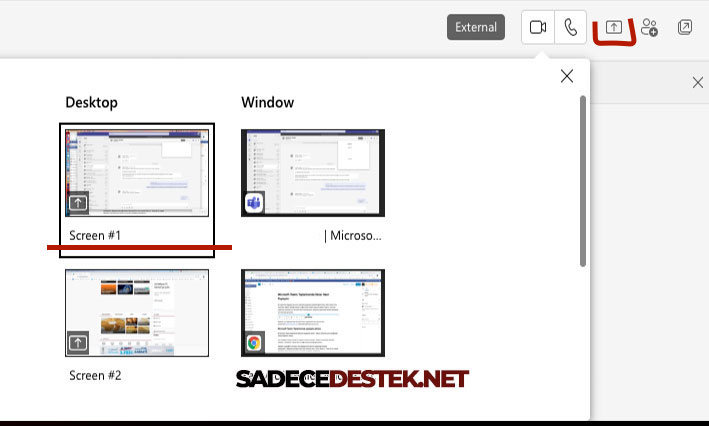
Bir pencereyi seçtiğinizde hemen açılır ve paylaşıldığını anlamanız için kalın kırmızı bir kenarlıkla vurgulanır.
Ayrıca, toplantıdaki diğer üyelere bilgisayarınızın kamera akışı yerine video akışınızda paylaşılan ekranınız görünecektir.
Herhangi bir noktada, toplantıdaki başka bir kişiye ekranınızın kontrolünü vermek isterseniz, fare imlecinizi bilgisayarınızın ekranının üstüne getirin. Yapışkan bir araç çubuğu, ‘Kontrolü başkasına verme’ veya ekranı ‘Sunmayı durdur’ seçenekleriyle birlikte görüntülenecektir.
Araç çubuğu yalnızca bilgisayarınızda Microsoft Teams uygulamasını kullanırken görünür. Teams’i bir web tarayıcısından kullanıyorsanız görmezsiniz.
Son olarak, işiniz bittiğinde ve ekranı paylaşmayı durdurmak istediğinizde, Teams Meeting penceresine dönün ve araç çubuğundaki ‘Paylaşmayı Durdur’ simgesine tıklayın.






